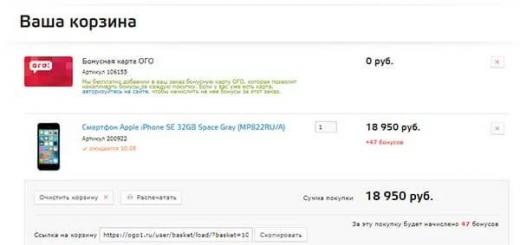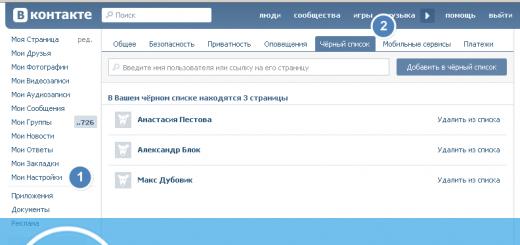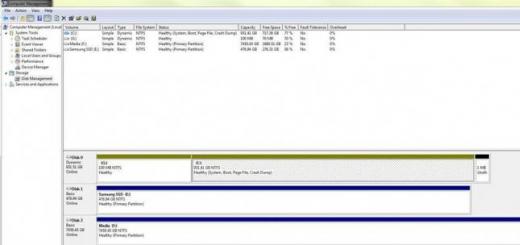Компания Google предлагает пользователям ОС Андроид огромный выбор приложений в Play Market. Для скачивания приложений вам необходим аккаунт на площадке «Плей Маркет». При продаже телефона или создании нового аккаунта, приходится удалить старый. Его можно полностью удалить при помощи настроек телефона Андроид, а также выполнить аппаратный сброс.
Использование стандартного меню
Чтобы пользоваться возможностями Play Market, вам придется завести аккаунт. Если у вас имеется аккаунт в Google-почте или любом другом сервисе, то данная процедура не составит большого труда. Вам достаточно попросту ввести почту и пароль.
К этому аккаунту можно привязать вашу кредитную карту, через которую будет фактически осуществляться покупка платных приложений в Google Play. Если вы собираетесь продавать свой телефон, необходимо обязательно удалить аккаунт Google, так как новый владелец может воспользоваться им, соответственно, произвести покупку приложений за ваши деньги на просторах Play Маркета.
Стандартные настройки телефона предполагают возможность удаления ваших персональных данных, содержащихся на аккаунте Google. Чтобы удалить его, выполните следующие действия:
После данных манипуляций при включении приложения Play Маркет вам высветится сообщение о том, что вы можете зайти в существующий или завести новый аккаунт. Теперь вы можете спокойно продавать свой старый телефон, при этом не бояться, что новый владелец воспользуется вашими средствами в Плей Маркете.
Воспользоваться настройками Google
Поскольку учетная запись на Плей Market неразрывно связана с аккаунтом Google, произвести удаление вам поможет стандартное приложение «Настройки Google», которое находится в списке всех приложений вашего андроид-смартфона.
Для удаления учетной записи Гугл выполните следующие действия:
- Зайдите в приложение.

- Выберите меню «Настройки аккаунта».

- Далее нажмите на пункт «Удаление аккаунта Google».

После этого все ваши данные на Гугл будут удалены, поэтому перед этим действием рекомендуется создать резервную копию всей необходимой информации, которая хранится в учетных записях Гугл и Плей Маркет.
Вариант для пользователей с правами Root
Некоторые владельцы своих андроид-гаджетов получили права суперпользователя Root. Они предоставляют полный доступ к смартфону (в том числе к системным папкам, в которых лежат различные файлы). Среди них находится файл accounts.db, содержащий информацию об аккаунтах вашего телефона.
Чтобы удалить аккаунт Плей Маркет необходимо:
- Воспользоваться любым файловым менеджером. Перейти в папку Data.
- Выбрать подкаталог system.
- Держать палец на файле accounts.db до появления функционального меню.
- Выбрать пункт «Удалить».
Теперь в списке акантов Гугл вы не найдете свою учетную запись, соответственно, не сможете войти в Play Market.
Использование Factory reset
Если ни один из способов вам не подошел, можно перейти к самым крайним мерам – аппаратному сбросу телефона. Иногда пользователи могут внести некорректные настройки или забыть пароль. В этом случае разработчики андроид предусмотрели возможность вернуть телефон фактически полностью к заводским настройкам.
Данная процедура не только удалит вашу учетную запись на Play Market, но и любые другие пользовательские данные: контакты, приложения, СМС. Этот способ является крайним решением, ведь восстановить потерянную информацию будет уже невозможно. Если вы собираетесь продавать свой смартфон, это самый оптимальный вариант, так как вы точно не оставите никаких личных данных (в том числе аккаунта Play Маркет).
Чтобы выполнить полный сброс следует:
- Выключить ваш смартфон.
- Перейти в меню System Recovery. Для каждой модели смартфона это делается нажатием определенных клавиш:

- При появлении меню, используя кнопки регулировки громкости, нужно опуститься до пункта wipe data/factory reset.
- Активировать этот пункт, нажав клавишу разблокировки/питания.
- В появившемся списке выбрать строку Yes.

Мобильный телефон перезагрузится, и все данные (в том числе об учетной записи Плей Market) будут безвозвратно стерты. Этот способ на все сто процентов позволяет удалить аккаунт Плей Маркет.
В нашей жизни могут случиться ситуации, когда наш любимый смартфон начинает «глючить» или отказывается что-то делать. В итоге мы начинаем искать причину и иногда единственным правильным решением будет - удалить обновления Гугл Плей. В этой статье мы будем рассматривать вопрос: Как удалить обновление в Play Market?
Зачем удалять обновления Play Market?
Иногда приложение Google Play может после очередного обновления немного не «подружиться» с системой. Как итог - начинают вылезать постоянные ошибки, которые не дадут ни скачать, ни установить приложение. Иногда это может быть вызвано с изменениями настроек, параметров системы или очередным приложением, скачанным не из сервиса и поэтому мешающим системе адекватно работать. Иногда, самым простейшим способом избавиться от всех проблем является удаление обновлений Play Market.
Как удалить обновление в Play Market на Андроид?
- Заходим в «Настройки »
- Выбирать пункт «Приложения »
- Найти «Play Маркет »
- Тапаем по троеточию в правом верхнем углу
- Удаляем обновления



Надеюсь, эта инструкция помогла избавиться от проблем с вашим смартфоном, во всяком случае помните, что это не панацея.
Ответы на вопросы:
Как удалить обновление конкретного приложения в плей маркете?
Обновления не системных приложений по инструкции выше не удаляются. Вам нужно будет удалить приложение и найти старую версию файла apk этого приложения. Как это сделать вы узнаете в статье .
Удалятся ли ранее закаченные игры и приложения?
Нет, не стоит беспокоиться. Все останется на своих местах.
Уже не в первый раз я удаляю обновления Play Market, а где то через час он снова обновляется. Что делать?
Есть два способа. Первый - не подключаться к WiFi, что звучит в нашем веке ужасающе и второй - отключить автообновление приложений. Как это сделать вы узнаете в статье .
Плей маркет не обновляется обратно, как обновить?
Придется обновлять вручную. Для этого зайдите в Настройки и кликните по пункту «Версия сборки », после чего Плей Маркет сделает запрос с сервера на обновления. После обновления желательно перезагрузить устройство.
Play Market – развлекательный сервис и по совместительству цифровой магазин компании Google, позволяющий владельцам различной техники с операционной системой Android загружать на смартфоны, планшеты и даже «умные часы» разнообразный контент высшей пробы – от фильмов, книг и музыки до приложений, газет и журналов.
И хотя «Плей Маркет» не единственный источник развлечений, именно тут легко быть в курсе последних трендов и новостей (главная страница сервиса всегда переполнена рекламой, какими-то уведомлениями и рекомендациями, подсказывающими, как именно стоит провести высвободившийся вечер). Разве можно отказаться от настолько выгодных предложений? Разумеется, можно, но не по собственной воле! А из-за неожиданно возникших проблем с операционной системой или с сервисом, например, если после случайного удаления, нежно восстановить плей маркет на андроиде.
Причины удаления
Как подсказывает практика, причин бывает достаточно много:
- Временно возникшие неполадки, которые привели к сбоям службы «Сервисы Google», из-за чего в меню исчез ярлык приложения и пропала возможность загружать контент и обновлять уже установленные приложения;
- Проблемы с внутренней памятью, вредоносным программным обеспечением, недавними обновлениями операционной системы (особенно, если билд из разряда «бета» и страдает от всевозможных багов и ошибок);
- Банальная невнимательность – одно лишнее нажатие в «Диспетчере приложений» и любой, еще недавно используемый инструмент мигом останется в корзине;
- Иногда проблема кроется конкретно в Play Market – не редки случаи, когда из-за проблем с авторизацией приходилось заново устанавливать сервис, используя один из методов, описанных ниже.
Восстановление Play Market
Доступных вариантов несколько, но перед тем, как переходить к радикальным методам – несколько подготовительных процессов, возможно, способных вернуть работоспособность магазина:
Работа с настройками
Даже после основательного удаления некоторых сервисов Google с операционной системы Android велика не довести дело до победного конца – уже после перезагрузки хитрая ОС попытается восстановить все удаленное обратно. Если такого не произошло автоматически, можно попытать счастья в ручном режиме.
- Шаг первый – зайти в «Настройки», затем перейти в раздел «Устройство», а после выбрать пункт «Приложения»;
- В появившемся списке обязательно нажать галочку напротив пункта «Отображать все»;
- Далее остается найти «Сервисы Google Play» и нажать на кнопку «Включить», появившуюся прямо по центру экрана. Результат проведенной процедуры появится уже после перезагрузки – скорее всего, все сервисы появятся снова!
Установка APK из проверенного источника
Если способ выше не помог, или в «Диспетчере» исчез пункт, связанный со встроенными сервисами, значит, время двигаться дальше, а если точнее, то к загрузке свеженького дистрибутива Play Market с сайта (пожалуй, лучший вариант из всех, которые легко отыскать в сети – тут доступен русский язык, открыта возможность открыть ссылку для загрузки через QR-код, а еще можно в любой момент выбрать ту версию сервиса, который нужен в текущий момент).
Загруженный.apk файл нужно скинуть на смартфон или планшет через USB-кабель (или через облачное хранилище), а затем пройти все необходимые установочные этапы.

Кстати, если файл не сбросить на внутреннюю память, то нужно разобраться с защитой операционной системы – перейти в «Настройки», затем в меню «Безопасность», а после поставить галочку напротив пункта, разрешающего установку приложений из «Непроверенных источников». Принятые изменения нужно сохранить, а затем повторить процедуру с.apk.
Возвращение к жизни с чистого листа
В случаях, когда даже дистрибутив не помогает вернуть на место цифровой магазин, остается единственный вариант – форматирование внутренней памяти устройства через меню со сбросом настроек. Операционная система лишится всех приложений и данных (кроме тех, которые добавлены в меню резервного копирования – речь о записях телефонной книги, фотографиях, видеороликах и заметках), зато сразу же восстановит весь комплект предустановленных программ – от сервисов Google до классического калькулятора.
Начать жизнь с чистого листа можно так: открыть «Настройки», найти пункт меню «Восстановление и сброс», затем поставить галочку напротив пункта «Стереть доступные данные», нажать ОК. Согласиться с форматированием и дождаться завершения процедуры. Результат появится уже через 5-7 минут – чистая операционная система, но зато работающий Play Market. Последний штрих – восстановить некоторые данные из меню резервного копирования.
Каждый из перечисленных способов точно способен привести к успеху, все зависит от того, на какие жертвы придется пойти…
Несмотря на все преимущества, которые предоставляет Google Play владельцам Android-устройств, в некоторых ситуациях может потребоваться временное или окончательное удаление этого Магазина приложений из системы. Для решения данной задачи в большинстве случаев пользователю придется прибегнуть к не совсем стандартным способам манипуляций. Несколько самых простых вариантов действий, предполагающих удаление Плей Маркета из Андроид-устройства, предложены в статье.
Play Маркет является системным Android-приложением, то есть частью операционной системы. Это утверждение верно во всяком случае в отношении тех девайсов, которые сертифицированы в Google, выпускаются известными производителями и поставляются с прошивками, не подвергшимися серьезной модификации в сравнении с «чистым» Андроид.

Вмешательство в системное ПО может привести к непрогнозируемым последствиям в отношении работоспособности устройства в целом, поэтому проводить манипуляции по нижеизложенным инструкциям следует тщательно взвесив все «за» и «против», а также осознавая, что полученный результат может не соответствовать ожиданиям!
В любом случае все действия осуществляются на страх и риск владельца девайса и только он, но не автор статьи или Администрация сайт, несет ответственность за возможный негативный эффект выполнения рекомендаций, предложенных в материале!
Перед началом манипуляций с Google Play Market рекомендуется перестраховаться от последствий возможного сбоя в работе Андроид и позаботиться о сохранности пользовательских данных, хранящихся в смартфоне или планшете, то есть создать резервную копию всей информации, представляющей ценность.
Вышеописанная тесная интеграция ОС и ее компонентов, скорее всего, не позволит деинсталлировать Плей Маркет стандартными способами, действенными в отношении других программных инструментов. При этом стоит отметить, среди сотен тысяч моделей Android-девайсов можно обнаружить ряд таковых, где рассматриваемый Магазин можно удалить как обычное приложение, поэтому прежде чем переходить к кардинальным решениям, нелишним будет проверить наличие данной возможности.

В качестве объекта для экспериментов, осуществленных с целью демонстрации способов проведения операций в рамках настоящего материала, был взят смартфон, функционирующий под управлением Android 7.0 Nougat.
Расположение пунктов меню и их наименования на устройстве пользователя могут отличаться в зависимости от модели, установленной Андроид-оболочки и версии ОС, но общий принцип взаимодействия с устройством при решении рассматриваемой задачи одинаков для большинства современных девайсов!
Способ 1: Средства Android
Первый метод удаления Гугл Плей Маркета, который мы рассмотрим, не предполагает в результате своего выполнения полной деинсталляции программных модулей и уничтожения всех следов присутствия Магазина приложений в операционной системе.

Если принято решение избавиться от Гугл Плей Маркета, выполнение нижеописанной инструкции рекомендуемо к применению в первую очередь. Это обусловлено относительной безопасностью метода, отсутствием необходимости проводить серьезное вмешательство в системное ПО Android-девайса, получать привилегии Суперпользователя и применять инструменты от сторонних разработчиков. Кроме прочего, Google Play после выполнения следующих шагов всегда можно вернуть в первоначальное рабочее состояние.
- Откройте «Настройки»
Андроид любым удобным способом и отыщите в перечне опций пункт «Приложения»
, перейдите к разделу «Все приложения»
.

- В списке установленных программ найдите «Google Play Маркет»
и откройте экран свойств компонента, коснувшись его наименования.

- Завершите работу приложения, нажав «Остановить»
и подтвердив поступивший запрос системы тапом по кнопке «ОК»
.

- Далее деактивируйте возможность запуска процесса «Google Play Маркет»
– коснитесь кнопки «Отключить»
и подтвердите запрос о готовности к проведению этой потенциально опасной процедуры.

Следующий вопрос, который задаст система – о необходимости удаления всех данных приложения и полученных для него обновлений. В общем случае нужно нажать «ОК» .
- Если целью манипуляций с Плей Маркетом является в том числе освобождение места в памяти девайса за счет удаления генерируемых в процессе работы программы данных, но вы не осуществляли очистку от обновлений и данных на предыдущем шаге инструкции, перейдите в раздел «Память»
на экране «О приложении»
. Далее нажмите поочередно кнопки «СТЕРЕТЬ ДАННЫЕ»
и «ОЧИСТИТЬ КЭШ»
, дождитесь завершения процедуры очистки.

- Помимо самого Гугл Плей, в большинстве случаев целесообразно и нужно остановить, а также «заморозить» процессы, создаваемые аффилированными с Магазином сервисами. Повторите шаги 1-5, описанные выше в отношении приложения «Сервисы Google Play»
.

- По завершении манипуляций перезагрузите Android-девайс и убедитесь в отсутствии каких-либо видимых признаков наличия Магазина приложений Гугл в системе.
После выполнения вышеописанных шагов, иконка Google Play Маркет исчезнет из списка доступных для запуска в любое время программ и перечня автозагрузки Android, сервис перестанет присылать уведомления, занимать место в оперативной памяти девайса или каким-либо другим образом обнаруживать себя. При этом приложение останется в системных папках операционной системы в виде apk-файла, доступного для развертывания в любой момент.

Обратите внимание, в результате выполнения пункта №4 инструкции выше наименование кнопки «Отключить» на экране «О приложении» сменилось на «Включить» . В случае возникновения потребности вернуть Google Play Маркет в работоспособное состояние, нужно будет открыть экран свойств приложения из перечня «Отключенные» в «Настройках» и нажать эту кнопку.
Способ 2: Файловый менеджер
Если вышеописанная заморозка Магазина Гугл недостаточна для реализации конечной цели, при достижении которой потребовалось удаление рассматриваемого приложения, можно прибегнуть к более кардинальному методу – полной деинсталляции Google Play с удалением связанных системных файлов.
Способ работоспособен только после получения рут-прав на девайсе!

В качестве инструмента, с помощью которого можно уничтожить файл программы в системном каталоге мобильной ОС, может выступать любой c корневым доступом. Мы применим ES File Explorer, как одно из самых функциональных средств для работы с файловой системой Андроид-устройств.
- Инсталлируйте ES Проводник.

- Выполните от начала и до конца вышеизложенную инструкцию по остановке и деактивации «Google Play» и «Сервисов Google Play» . Если в момент уничтожения файлов эти приложения будут запущены, процесс может завершиться ошибкой и/или не быть полноценно осуществленным!
- Откройте главное меню менеджера файлов, тапнув по трем линиям в верхнем правом углу экрана. Пролистните перечень опций вверх, найдите пункт «Root-проводник»
и активируйте расположенный рядом с ним переключатель.

- В окошке появившегося запроса о получении программой прав Суперпользователя нажмите «ПРЕДОСТАВИТЬ»
. После выдачи разрешения на использование рут-прав, ОБЯЗАТЕЛЬНО перезапустите Проводник, откройте меню и убедитесь, что функция «Root-проводник»
включена. Активируйте переключатель «Показывать скрытые файлы»
.

- В меню ES Проводника разверните раздел «Локальное хранилище»
, коснитесь пункта «Устройство»
.

- На открывшемся экране, демонстрирующем содержимое корневой папки девайса, нажмите кнопку «Поиск»
, введите в поле запрос «com.android.vending»
. Далее тапните «Ввод»
на виртуальной клавиатуре и ожидайте завершения сканирования памяти устройства. Следует отметить, ждать придется довольно долго, не предпринимайте никаких действий по крайне мере в течение 10-ти минут – найденное системой отображается в перечне результатов постепенно.

- Отметьте все полученные в результате поиска папки и файлы, то есть таковые, которые содержат в своем наименовании «com.android.vending»
. Длительным тапом выделите первый по списку каталог, а затем нажмите «Select All»
.

В меню опций, расположенном в нижней части экрана, нажмите «Удалить» , а затем подтвердите запрос об уничтожении файлов, тапнув «ОК» .

- После того как системные файлы и папки будут стерты, перезагрузите смартфон – на этом удаление Google Play Маркета наиболее кардинальным методом завершено.
Способ 3: Компьютер
Доступ к системным файлам Андроид, в том числе с целью их удаления, можно получить и с компьютера через . Данную возможность эксплуатируют множество Windows-утилит, предназначенных для операций, требующих доступ к файловой системе мобильных девайсов на низшем уровне. Предлагаемый ниже способ деинсталляции Гугл Плей предполагает использование специализированного программного инструмента, с помощью которого можно легко деактивировать любые системные приложения, инсталлированные в Android-устройстве, а также полностью удалять их (при наличии рут-прав).

Средство называется Debloater, а получить его можно совершенно бесплатно, загрузив дистрибутив с сайта разработчика и инсталлировав на свой ПК обычным способом.

Подготовка
Прежде чем нижеописанные инструкции смогут быть результативно выполнены, необходимо обеспечить следующее:

«Заморозка»
Деблоатер позволяет обеспечить заморозку приложения Гугл Плей Маркет, то есть в результате его работы мы получаем тот же эффект, что и при выполнении «Способа 1» , рассмотренного выше в статье. Применение утилиты может быть целесообразным, если инструкция, предполагающая использование для деактивации Магазина средств мобильной ОС невыполнима, к примеру, из-за ограничений, накладываемых Андроид-оболочкой, под управлением которой работает девайс.
- Инсталлируйте и запустите Debloater.
- Подключите Android-устройство к ПК и дождитесь его определения в программе – индикаторы «Device connected:» и «Synced» внизу окна Деблоатер должны окраситься в зеленый цвет.
- Кликните кнопку «Read Device Packages» , что инициирует процесс получения информации обо всех установленных в Андроид приложениях.
- В итоге в главном поле окна Debloater отобразится список всех наличествующих в девайсе apk-файлов и соответствующих им имен пакетов.
- Листая перечень, найдите в колонке «Package» запись «com.android.vending» и установите отметку в чекбоксе возле наименования соответствующего apk-файла. Далее кликните кнопку «Apply» в области «Activity status:» .
- После непродолжительных манипуляций Debloater отобразит результат операции в основном поле своего окна. Уведомление «Processing changes to: com.android.vending — Status is now hidden» , говорит о том, что все прошло успешно, то есть приложение Google Play деактивировано.






Удаление
Полное удаление Плей Маркета с помощью Деблоатера осуществляется практически так же просто, как и заморозка, но требует предоставления инструментарию рут-привилегий и выбора дополнительной опции перед началом процесса.
- Запустите Debloater, подключите аппарат к ПК.
- По запросу на экране девайса, предоставьте приложению ADB Shell привилегии Суперпользователя.
- Получите список установленных в Андроид-устройстве программ, кликнув «Read Device Packages» .
- Установите отметки в чекбоксах напротив «com.android.vending» , а также возле опции «Remove» в области «Activity status:» .
- В окошке запроса «Delete Confirmation (Root)» , которое отобразится сразу же после установки отметки в чекбоксе «Remove» , кликните «Да» .
- Нажмите «Apply» в верхней части окна программы Debloater.
- Ожидайте результата – появления уведомления «Removing application and data for: base.apk» .
- На этом полное удаление Google Play Маркета завершено, отключите девайс от USB-порта и перезагрузите Android.







Заключение
Как видим, действенных способов очистки системы Андроид от Гугл Плей Маркета несколько и, конечно же, их перечень не ограничивается описанными в статье, — представлены лишь самые эффективные и простые для выполнения. Следует еще раз акцентировать внимание читателя – в большинстве ситуаций и для реализации практически всех конечных целей вмешиваться в глубины ОС и удалять системные файлы нет необходимости, достаточно «заморозить» приложение Google Play и аффилированные с ним сервисы.